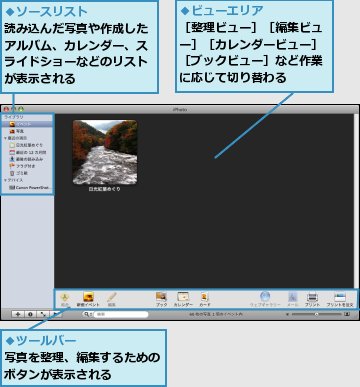iPhotoを起動する
1.iPhotoを起動する
![1[iPhoto]をクリック](/contents/008/img/img20071225182937087543.jpg)
![2 [はい]をクリック,デジカメを接続したときにiPhotoを使うかどうかを確認する画面が表示された,次回からこの画面は表示されない](/contents/008/img/img20071225184854053360.jpg)
2.iPhotoが起動したことを確認する
![1初回起動時は[iPhoto '08]が表示されるので[OK]をクリック,2iPhotoが起動し、iPhotoの画面が表示されたことを確認,[+]をクリックしてiPhotoを画面いっぱいに表示しておく](/contents/008/img/img20071225185629089969.jpg)
iPhotoを終了する
1.iPhotoを終了する
![iPhotoが終了し、デスクトップが表示される,[×]をクリック](/contents/008/img/img20071226135341048444.jpg)
[ヒント]iPhotoを画面いっぱいに表示するには
iPhotoは、画面の左上にある[+]をクリックするとデスクトップいっぱいに画面を表示できます。一度に表示できる写真の枚数が増えて管理がしやすくなったり、写真を大きく表示して編集を行ったりできるようになります。
![[+]をクリック](/contents/008/img/img20081218190436079486.jpg)
[ヒント]iPhotoを常に最新の状態で使うには
iPhotoは、インターネットを通じて最新版のアップデートが提供されます。新しいデジカメへの対応や不具合の修正だけでなく、最新の機能に対応することもできます。最新版があるかどうかは以下の手順で確認できます。
![1[iPhoto]をクリック,2[アップデートを確認]をクリック](/contents/008/img/img20081218190441056760.jpg)
[ヒント]iPhotoの画面構成を覚えておこう
iPhotoの画面は、ソースリスト、ビューエリア、ツールバーの3つのエリアで構成されています。ソースリストからデジカメなどのデバイスやイベント、アルバムなどを選び、ビューエリアでは写真やアルバムを表示、ツールバーで写真の整理や編集を行う機能を選ぶ、という流れで利用していきます。ツールバーから[編集]や[ブック][カレンダー][カード]などをクリックすると、ビューエリアがそれぞれのツールの専用モードに切り替わり、作業がしやすい状態に整えてくれます。